Linux入门
什么是Linux
Linux简介
Linux是一种自由和开放源码的操作系统,存在着许多不同的Linux版本,但它们都使用了Linux内核。Linux可安装在各种计算机硬件设备中,比如手机、平板电脑、路由器、台式计算机
Linux特点
多用户,多任务,丰富的网络功能,可靠的系统安全,良好的可移植性,具有标准兼容性,良好的用户界面,出色的速度性能,开源
CentOS
主流:目前的Linux操作系统主要应用于生产环境,主流企业级Linux系统仍旧是RedHat或者CentOS
免费:RedHat 和CentOS差别不大,基于Red Hat Linux 提供的可自由使用源代码的企业CentOS是一个级Linux发行版本
更新方便:CentOS独有的yum命令支持在线升级,可以即时更新系统,不像RedHat 那样需要花钱购买支持服务!
CentOS 6.4
CentOS官网:http://www.centos.org/
CentOS搜狐镜像:http://mirrors.sohu.com/centos/
CentOS网易镜像:http://mirrors.163.com/centos/
CentOS 6.4下载地址:
http://mirrors.sohu.com/centos/6.4/isos/x86_64/CentOS-6.4-x86_64-bin-DVD1.iso
http://mirrors.sohu.com/centos/6.4/isos/x86_64/CentOS-6.4-x86_64-bin-DVD2.iso
Linux安装
环境:
1:Windows7
2:VMware Workstation9
3: CentOS6.4
安装步骤:见CentOS6.4详细安装文档.doc
Root yushengjun
Linux目录
l bin (binaries)存放二进制可执行文件
l sbin (super user binaries)存放二进制可执行文件,只有root才能访问
l etc (etcetera)存放系统配置文件
l usr (unix shared resources)用于存放共享的系统资源
l home 存放用户文件的根目录
l root 超级用户目录
l dev (devices)用于存放设备文件
l lib (library)存放跟文件系统中的程序运行所需要的共享库及内核模块
l mnt (mount)系统管理员安装临时文件系统的安装点
l boot 存放用于系统引导时使用的各种文件
l tmp (temporary)用于存放各种临时文件
l var (variable)用于存放运行时需要改变数据的文件
Linux客户端
常用命令
命令格式:命令 -选项 参数 如:ls -la /usr ls:显示文件和目录列表(list) 常用参数: -l (long) -a (all) 注意隐藏文件、特殊目录.和.. -t (time) pwd 显示当前工作目录(print working directory) touch或者> 创建空文件 mkdir 创建目录(make directoriy) -p 父目录不存在情况下先生成父目录 (parents) cp 复制文件或目录(copy) -r 递归处理,将指定目录下的文件与子目录一并拷贝(recursive) mv 移动文件或目录、文件或目录改名(move) rm 删除文件(remove) -r 同时删除该目录下的所有文件(recursive) -f 强制删除文件或目录(force) rmdir 删除空目录(remove directoriy) cat显示文本文件内容 (catenate) more、less 分页显示文本文件内容 head、tail查看文本中开头或结尾部分的内容 haed -n 5 a.log 查看a.log文件的前5行 tail -f b.log 循环读取(fellow)
创建隐藏文件 mkdir .文件名称 改名 mv itmayiedu_a/ itmayiedu_c 删除文件 rm -r itmayiedu_a/ ----会提示 强制删除文件 rm -r itmayiedu_a/ ----不提示 echo "this is java" > book 写入并且创建book文件 mkdir itmayiedu ---创建文件夹 cd itmayiedu ---进入该目录文件夹 mkdir itmayiedu-a itmayiedu-b itmayiedu-b ---创建多个目录 mv itmayiedu-c itmayiedu_newc ---移动文件夹 cd itmayiedu_newc-------进入到itmayiedu_newc目录中 touch itmayiedu_txt001-----创建一个空间 cp itmayiedu_text002 itmayiedu_newc----拷贝文件 find itmayiedu_newc/ itmayiedu_text002 ----查找文件 echo "this is itmayiedu" >>itmayiedu_text002 ---写入值 wc itmayiedu_text002 ---统计文本的行数、字数、字符数 grep 'itmayiedu' itmayiedu_text002 ---在指定的文本文件查找指定的字符串 ln -s itmayiedu_newc/ ---为某一个文件在另外一个位置建立一个同步的链接.当我们需要在不同的目录,用到相同的文件时,我们不需要在每一个需要的目录下都放一个必须相同的文件,我们只要在某个固定的目录,放上该文件,然后在 其它的目录下用ln命令链接(link)它就可以,不必重复的占用磁盘空间。
Linux 输出重定向>和>>的区别是什么?
> 这个是定向输出到文件,如果文件不存在,就创建文件;如果文件存在,就将其清空;一般我们备份清理日志文件的时候,就是这种方法:先备份日志,再用`>`,将日志文件清空(文件大小变成0字节);
>> 这个是将输出内容追加到目标文件中。如果文件不存在,就创建文件;如果文件存在,则将新的内容追加到那个文件的末尾,该文件中的原有内容不受影响。
VIM编辑器
vi / vim 这个是Unix / Linux上最常用的文本编辑器而且功能非常强大。只有命令,没有菜单。
VIM工作模式
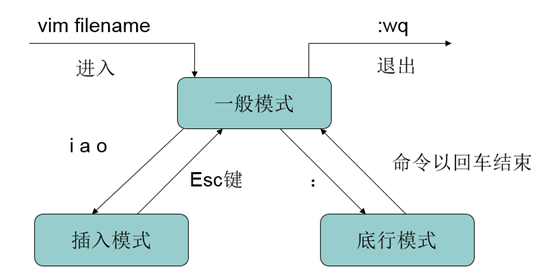
VIM插入命令
|
i |
在光标前插入 |
|
I |
在光标当前行开始插入 |
|
a |
在光标后插入 |
|
A |
在光标当前行末尾插入 |
|
o |
在光标当前行的下一行插入新行 |
|
O |
在光标当前行的上一行插入新行 |
VIM定位命令
|
:set nu |
显示行号 |
|
:set nonu |
取消行号 |
|
gg |
到文本的第一行 |
|
G |
到文本的最后一行 |
|
:n |
到文本的第n行 |
Q! 不保存
Wq 保存
l Rpm
RPM是RedHat Package Manager(RedHat软件包管理工具)的缩写,这一文件格式名称虽然打上了RedHat的标志,但是其原始设计理念是开放式的,现在包括RedHat、CentOS、SUSE等Linux的分发版本都有采用,可以算是公认的行业标准了。RPM文件在Linux系统中的安装最为简便
Rpm命令使用
rpm的常用参数
i:安装应用程序(install)
e:卸载应用程序(erase)
vh:显示安装进度;(verbose hash)
U:升级软件包;(update)
qa: 显示所有已安装软件包(query all)
结合grep命令使用
例子:rpm -ivh gcc-c++-4.4.7-3.el6.x86_64.rpm
安装MySQL
1. 上传安装包 2. 查找是否安装 rpm -qa | grep 'mysql-server-5.1.73-3.el6_5.i686' ----检查是否安装 rpm -ivh mysql-server-5.1.73-3.el6_5.i686.rpm ---安装软件 rpm -Uvh openssl-1.0.1e-16.el6_5.14.i686.rpm----升级库 rpm -Uvh mysql-libs-5.1.73-3.el6_5.i686.rpm ---升级软件 rpm -ivh mysql-5.1.73-3.el6_5.i686.rpm ---安装软件 rpm -ivh perl-DBI-1.609-4.el6.i686.rpm --安装软件 rpm -ivh perl-DBD-MySQL-4.013-3.el6.i686.rpm ---安装软件 service mysqld start ----启动服务 mysqladmin -u root password 'root' ---设置mysql密码 select user,Password from user; -- 查询表 3. 连接MySQL mysql -u root –p ----连接 mysql 输入密码 show databases; ----查询所有数据库
linux网络设置
设置成静态IP
方式1:

方式2:
vi /etc/sysconfig/network-scripts/ifcfg-eth0 DEVICE="eth0" BOOTPROTO=“static" HWADDR="00:0C:29:62:4C:2B" IPV6INIT="yes" NM_CONTROLLED="yes" ONBOOT="yes" TYPE="Ethernet" UUID="1acc3359-b1fd-4ac8-b044-58b5fe5a16ce“ IPADDR="192.168.24.20" NETMASK="255.255.255.0" GATEWAY="192.168.24.1" DNS1="8.8.8.8" DNS2="8.8.4.4"
linux安装软件
java环境
vim /etc/profile 末尾添加jdk环境
export JAVA_HOME=/usr/java/jdk1.7.0_55 export CLASSPATH=.:$JAVA_HOME/lib/dt.jar:$JAVA_HOME/lib/tools.jar export PATH=$JAVA_HOME/bin:$PATH
#刷新 profile
source /etc/profile
java –version
安装tomcat
解压tomcat
tar -zxvf apache-tomcat-7.0.47.tar.gz
启动
cd bin
./startup.sh
设置防火墙端口
打开防火墙对端口限制的方法: /sbin/iptables -I INPUT -p tcp --dport 8080 -j ACCEPT #开启8011端口 /etc/rc.d/init.d/iptables save #保存配置 /etc/rc.d/init.d/iptables restart #重启服务 #查看端口是否已经开放 /etc/init.d/iptables status
修改tomcat端口号为80
以前只知道当tomcat端口号冲突了如何修改tomcat默认的8080端口号
今天遇到个情况,装了个BO,自带个tomcat,这时就需要修改三个地方
修改Tomcat的端口号:
在默认情况下,tomcat的端口是8080,如果出现8080端口号冲突,用如下方法可以修改Tomcat的端口号:
首先: 在Tomcat的根(安装)目录下,有一个conf文件夹,双击进入conf文件夹,在里面找到Server.xml文件,打开该文件。
其次:在文件中找到如下文本:
<Connector port="8080" protocol="HTTP/1.1" maxThreads="150" connectionTimeout="20000" redirectPort="8443" />
也有可能是这样的:
<Connector port="8080" maxThreads="150" minSpareThreads="25" maxSpareThreads="75" enableLookups="false" redirectPort="8443" acceptCount="100" debug="0" connectionTimeout="20000" disableUploadTimeout="true" />
等等;
最后:将port="8080"改为其它的就可以了。如port="8081"等。保存server.xml文件,重新启动Tomcat服务器,Tomcat就可以使用8081端口了。
注意:有的时候要使用两个tomcat,那么就需要修改其中的一个的端口号才能使得两个同时工作。
修改了上面的以后,还要修改两处:
(1)将 <Connector port="8009" enableLookups="false" redirectPort="8443" debug="0" protocol="AJP/1.3" />的8009改为其它的端口。
(2) 继续将<Server port="8005" shutdown="SHUTDOWN" debug="0">的8005改为其它的端口。
经过以上3个修改,应该就可以了。
开启或者关闭所有防火墙
开启: service iptables start
关闭: service iptables stop
克隆虚拟机
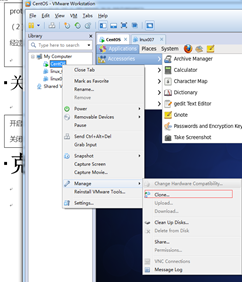
注意:要重新生成新的ma地址
杀死进程
ps -ef |grep tomcat ps aux | grep '6379' --- 查询端口 kill -15 9886 --- 杀死重置 kill -9 9886 --- 强制杀死